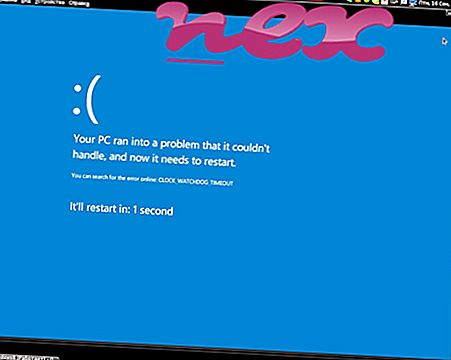Proses yang dikenal sebagai Dell Dock termasuk dalam perangkat lunak Dell Dock oleh Stardock (www.stardock.com).
Deskripsi: DellDock.exe tidak penting untuk OS Windows dan menyebabkan masalah yang relatif sedikit. File DellDock.exe terletak di dalam subfolder dari "C: \ Program Files" (dalam kebanyakan kasus C: \ Program Files \ Dell \ DellDock \ ). Ukuran file yang diketahui pada Windows 10/8/7 / XP adalah 1.324.384 byte (66% dari semua kejadian), 1.316.192 byte atau 1.295.665 byte.
Program ini memiliki jendela yang terlihat. DellDock.exe ditandatangani secara digital. File tersebut bukan file sistem Windows. Program ini dapat dihapus menggunakan applet Add \ Remove programs Control Panel. Oleh karena itu peringkat keamanan teknisnya adalah 3% berbahaya ; tetapi Anda juga harus membandingkan peringkat ini dengan ulasan pengguna.
Menghapus instalasi varian ini: Jika terjadi masalah dengan DellDock.exe, Anda juga dapat melakukan hal berikut:
Penting: Beberapa malware menyamarkan dirinya sebagai DellDock.exe, terutama ketika berada di folder C: \ Windows atau C: \ Windows \ System32. Karena itu, Anda harus memeriksa proses DellDock.exe di PC Anda untuk melihat apakah itu ancaman. Kami merekomendasikan Security Task Manager untuk memverifikasi keamanan komputer Anda. Ini adalah salah satu Pilihan Unduhan Teratas dari The Washington Post dan PC World .
Komputer yang bersih dan rapi adalah persyaratan utama untuk menghindari masalah dengan DellDock. Ini berarti menjalankan pemindaian malware, membersihkan hard drive Anda menggunakan 1 cleanmgr dan 2 sfc / scannow, 3 menghapus program yang tidak lagi Anda perlukan, memeriksa program Autostart (menggunakan 4 msconfig) dan mengaktifkan 5 Pembaruan Otomatis Windows. Selalu ingat untuk melakukan pencadangan berkala, atau setidaknya untuk mengatur titik pemulihan.
Jika Anda mengalami masalah aktual, cobalah untuk mengingat hal terakhir yang Anda lakukan, atau hal terakhir yang Anda instal sebelum masalah muncul untuk pertama kalinya. Gunakan perintah 6 resmon untuk mengidentifikasi proses yang menyebabkan masalah Anda. Bahkan untuk masalah serius, daripada menginstal ulang Windows, Anda lebih baik memperbaiki instalasi Anda atau, untuk Windows 8 dan versi yang lebih baru, menjalankan perintah 7 DISM.exe / Online / Cleanup-image / Restorehealth. Ini memungkinkan Anda untuk memperbaiki sistem operasi tanpa kehilangan data.
Untuk membantu Anda menganalisis proses DellDock.exe di komputer Anda, program-program berikut telah terbukti membantu: Manajer Tugas Keamanan menampilkan semua tugas Windows yang berjalan, termasuk proses tersembunyi yang disematkan, seperti pemantauan keyboard dan browser atau entri Autostart. Peringkat risiko keamanan yang unik menunjukkan kemungkinan proses menjadi spyware, malware, atau Trojan potensial. B Malwarebytes Anti-Malware mendeteksi dan menghapus spyware, adware, Trojan, keylogger, malware, dan pelacak tidur dari hard drive Anda.
File terkait:
raidcall.exe tbdvd0.dll admserv.exe DellDock.exe widestream6_air_ie.dll hwbtnsvc.exe uiucu.exe lolrecorder.exe besclientui.exe proxyweb.exe proxyweb.exe emet_agent.exe